如何解决 Roku 不断重新启动问题(简单快速)
已发表: 2024-02-15如果您的 Roku 进入连续重启循环(Roku 不断重启),请不要惊慌,因为本文提供了解决此问题的最快、最简单的方法。
Roku 于 2008 年推出,是一个非常受欢迎的媒体内容流平台,无需介绍。 然而,许多用户报告说,当 Roku 不断重新启动时,会出现令人烦恼的卡住情况。 这个问题听起来像你自己的吗? 如果是,您可以从头到尾仔细阅读本文。
本文针对您遇到的问题提供了经过验证的真实解决方案。 但是,首先让我们了解一下此问题的原因,以便更好地解决它。
为什么 Roku 不断重启
以下是 Roku 不断重新启动的主要原因。
- 设备过热
- 自动更新失败
- 应用程序或渠道故障
- 带宽节省程序的问题
- 电源问题
- 适配器和电缆有故障
以上都是导致Roku不断更新、重启的因素。 现在让我们讨论修复它的方法。
Roku 不断重启问题的解决方案(轻松修复)
您可以应用以下修复来快速轻松地修复 Roku 不断重新启动的问题。
修复 1:冷却设备
如果 Roku 不断重新启动,则设备很可能过热。 当设备温度过高时,它会自动关闭并重新启动以降低热量。 但重启后很快又回到高温,导致死循环重启。 因此,您可以按照以下步骤解决温度问题。
- 首先,拔掉设备的电源插头。
- 其次,等待十到十五分钟,直到设备冷却。
- 最后,待设备温度正常后,再开机。
注意:您应将 Roku 设备放置在通风良好的区域,并避免将其直接放在任何地毯上,以防止将来过热。
另请阅读:适合 Roku 设备的最佳 Web 浏览器
修复 2:禁用自动更新
自动 Roku 更新失败可能会触发重启循环。 因此,您可以按照以下说明关闭自动更新来解决问题。
- 首先,导航至 Roku 设备的“设置”。
- 从可用选项中选择系统。
- 您现在可以选择系统更新。
- 现在,转到自动软件更新选项。
- 最后,关闭自动更新。
修复 3:重新启动 Roku 设备
重新启动 Roku 可以修复可能导致连续重新启动的错误代码。 因此,您可以按照以下说明重置设备。
- 首先,按 Roku 遥控器的主页按钮。
- 其次,使用顶部或底部按钮导航至“设置”选项。
- 现在,从您获得的选项中选择系统。
- 从可用选项中选择系统重新启动。
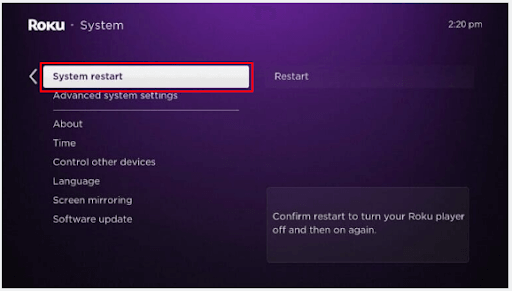
- 最后,选择重新启动以重新启动您的设备。
或者,您可以拔下 Roku 设备的电源,等待至少十五到二十秒,然后将设备插入电源以重新启动。

另请阅读:如何在 Roku 上安装和观看 Twitch
修复 4:检查设备的电源
没有获得足够的电力可能是 Roku 不断重新启动的另一个原因。 因此,您应该确保您的壁式电源是专门为您的 Roku 设备设计的。
如果您使用流媒体棒,它可能无法从电视的 USB 端口获得足够的电量。 因此,您可以尝试重置电视。 为此,请将电视的电源插头拔下至少十分钟,然后再重新插入。 另外,请确保电源线未损坏且连接正确。
修复 5:卸载有问题的频道
如果您仅在使用特定频道时遇到 Roku 连续重启问题,您可以卸载并重新安装该频道来解决该问题。 以下是执行此操作的步骤。
- 首先,在主屏幕上突出显示有问题的频道。
- 其次,按*按钮。
- 您现在可以选择删除频道选项。
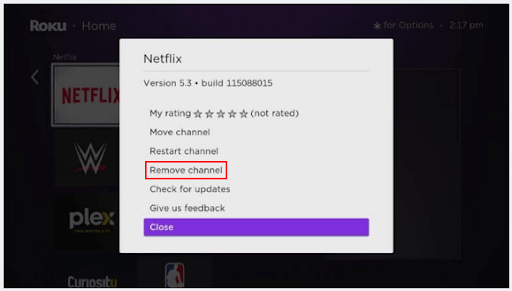
- 选择删除并等待频道被删除。
- 删除频道后,导航至主屏幕并选择流媒体频道。
- 找到已删除的频道并重新安装。
- 最后,按照屏幕上的说明重新安装频道。
修复 6:禁用带宽节省程序
带宽节省功能会降低视频质量以节省带宽。 但是,它可能会导致 Roku 不断重新启动等问题。 因此,您可以按照以下步骤关闭带宽节省程序。
- 首先,导航至 Roku 设备的“设置” 。
- 其次,从可用选项中选择网络。
- 最后,关闭带宽节省程序。
另请阅读:如何修复投射到设备在 Windows 10,11 上不起作用的问题
修复 7:检查 HDMI 电缆
HDMI 连接不可靠或 HDMI 电缆损坏可能会导致您遇到问题。 因此,您应该检查 HDMI 连接并确保电缆没有损坏或弯曲。 此外,您可以将电缆拔出并插入另一个 HDMI 端口来解决问题。
修复 8:更新您的 Roku 设备
Roku 发布更新来修复常见错误和问题。 因此,更新您的设备可以解决您的问题。 您可以按照以下步骤更新设备。
- 首先,按 Roku 遥控器的主页按钮。
- 其次,使用顶部或底部按钮导航至“设置”菜单。
- 现在,选择系统设置。
- 选择系统更新选项。
- 选择“立即检查更新”选项。
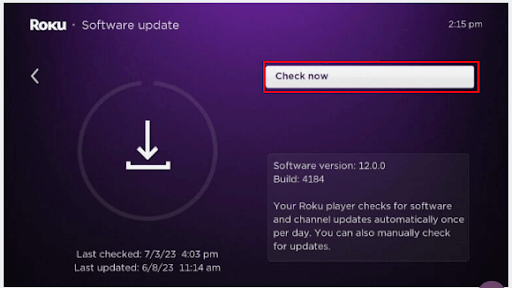
- 最后,允许 Roku 软件更新。
修复 9:将 Roku 设备恢复出厂设置
如果上述解决方案都不能解决您的问题,您可以尝试硬重置 Roku 设备来解决重新启动问题。 以下是执行此操作的说明。
- 首先,按 Roku 遥控器的主页按钮。
- 现在,选择设置。
- 您现在可以转到系统设置。
- 现在,导航到高级系统设置。
- 从屏幕选项中选择恢复出厂设置。
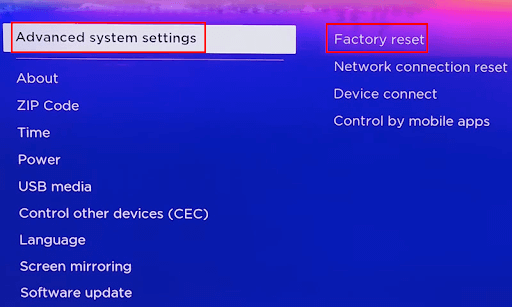
- 最后,您可以按照屏幕上的说明将所有内容恢复出厂设置。
或者,您可以找到 Roku 电视背面板或底部的重置按钮,使用 SIM 弹出器或回形针按住该按钮至少 30 秒,然后在 LED 灯开始闪烁时松开按钮以重置设备。
修复 10:联系 Roku 支持
如果执行上述修复后您的设备仍然重新启动,您可以联系 Roku 支持来解决问题。 您可以通过电子邮件、实时聊天或 Roku 支持网站上提供的电话号码与 Roku 专家取得联系。
另请阅读:Android TV 的最佳浏览器
Roku 不断重新启动已修复
本文讨论了 Roku 连续重启的最佳修复方法,以便您可以不间断地流式传输您喜爱的电影和节目。 您可以开始使用第一个解决方案对问题进行故障排除,然后继续查看解决方案列表,直到问题得到解决。
如果您对本文有任何疑问或建议,请随时给我们留言。 我们非常乐意回答您的问题并听取您的建议。 另外,请记住为此博客添加书签并订阅我们的时事通讯,这样您就不会错过我们有用的技术指南。
